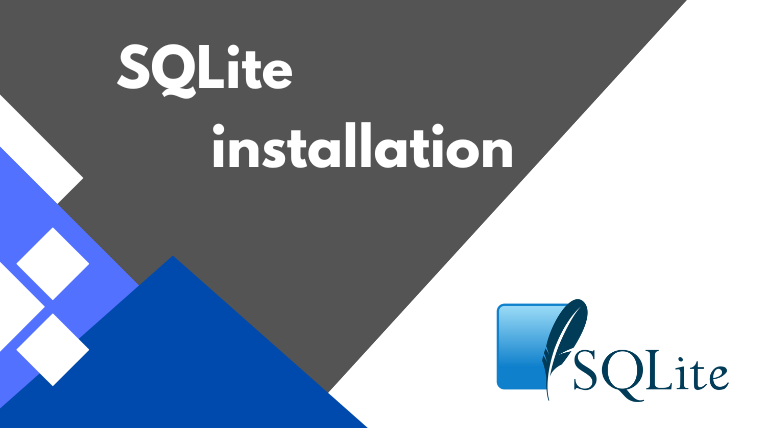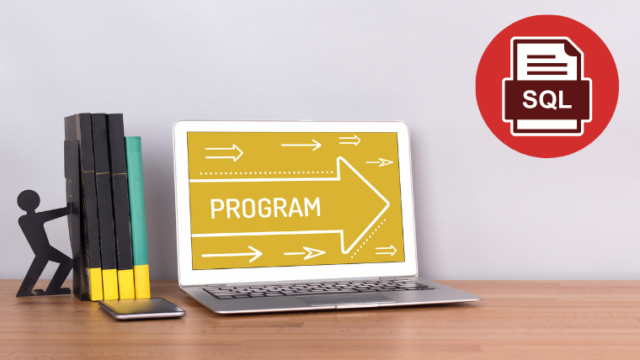SQLiteのダウンロード
ブラウザで SQLite の公式ページへアクセスして下さい。
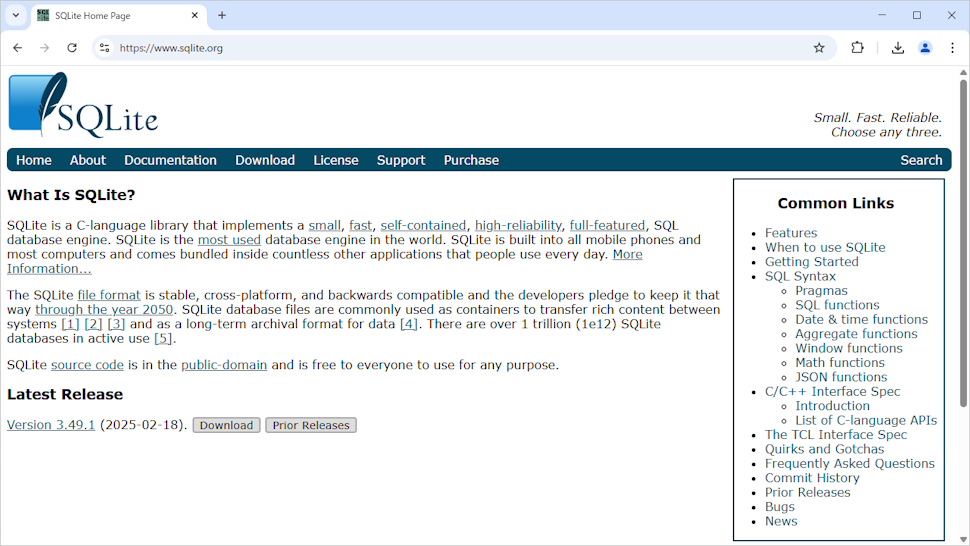
画面上部にあるメニューの中の「Download」と書かれたメニューをクリックして下さい。
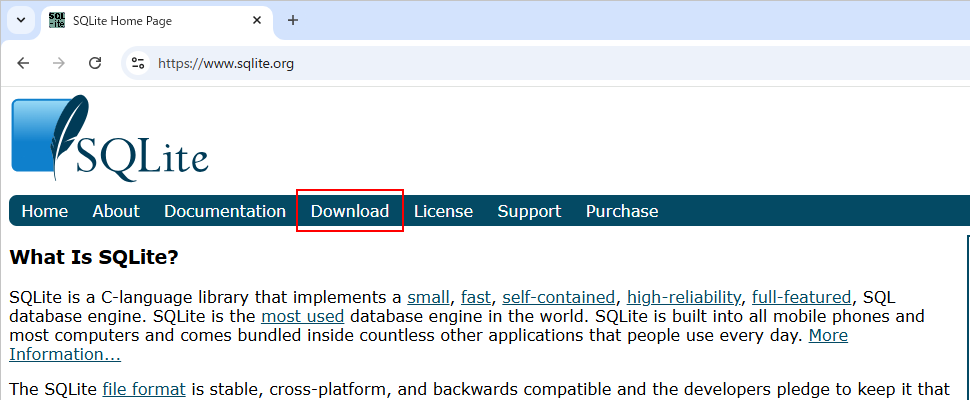
SQLite のダウンロード一覧の画面が表示されます。
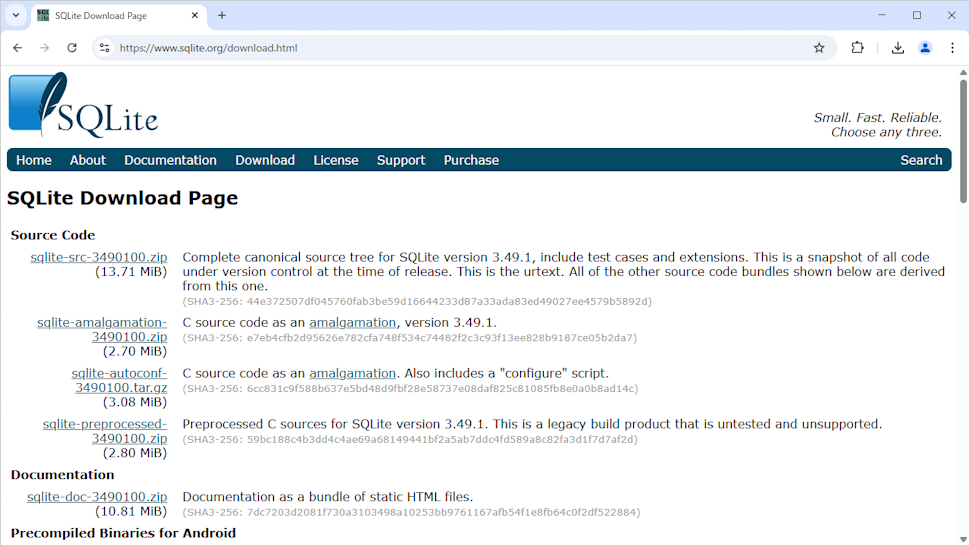
今回はWindows10(64bit)の環境で利用しますので「Precompiled Binaries for Windows」のブロックを見て下さい。コマンドラインツールをダウンロードしますので「sqlite-tools-win32-x86-3270200.zip」と書かれたリンクをクリックして下さい。
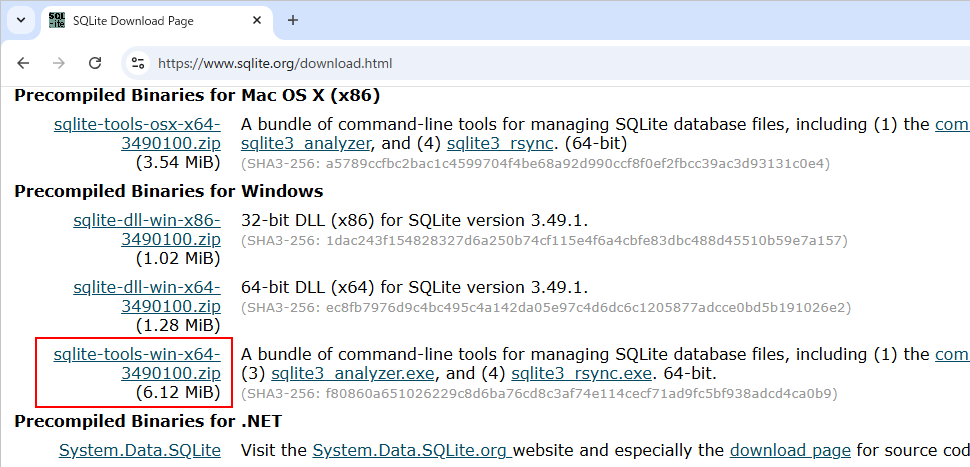
ダウンロードが開始されます。任意の場所に保存しておいて下さい。ダウンロードは以上で完了です。
SQLiteコマンドラインプログラムの配置
ダウンロードしたファイルは圧縮ファイルとなっています。解凍した上で任意のディレクトリに設置して下さい。今回は c:¥pg¥sqlite3 というディレクトリを作成しファイルを設置しました。
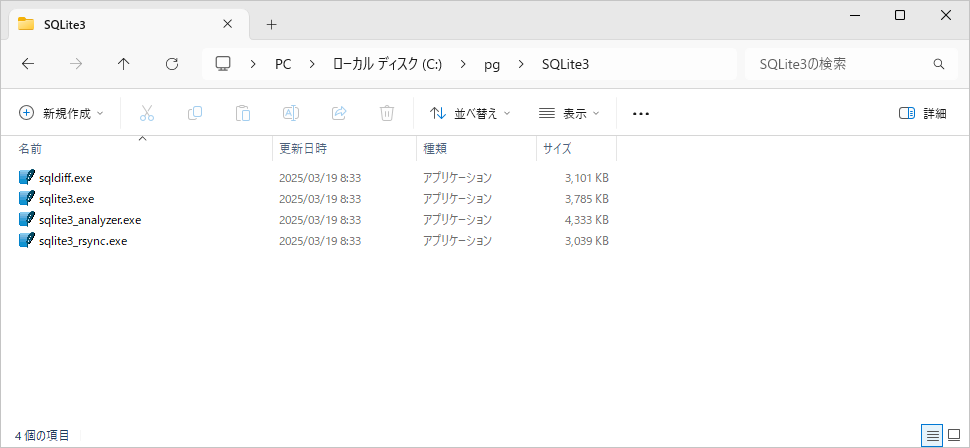
コマンドラインツールである sqlite3.exe 、2つのデータベースの差分を調べる sqldiff.exe 、データベースの分析レポートを表示する sqlite3_analyzer.exe の3つが含まれています。
データベースとテーブルを作成する
コマンドラインツールを使ってデータベースを作成する場合
#sqlite3 データベース名
qlite3 mydb.dbというデータベースが新規に作成され、データベースに接続が行なわれています(ただし実際に実体が作成されるのはデータベースの中にテーブルなどを1つ作成した時です)。
次にデータベースの中にテーブルを一つ作成してみます。
#CREATE TABLE <テーブル名>(<カラム名><データ型>,<カラム名><データ型>,..)
sqlite> CREATE TABLE User (
...> UserId INTEGER PRIMARY KEY NOT NULL,
...> Name TEXT DEFAULT 'anonymous',
...> Email TEXT NOT NULL,
...> Age INTEGER CHECK(Age > 0));テーブルの確認
.tablesデータベースとテーブルを作成する
sqlite> INSERT INTO User (UserId, Name, Email, Age)
...> VALUES (1,'John', 'John@gmail.com', 30);UPDATEとDELETE
sqlite> UPDATE User SET Email="newjohn@gmail.com"
...> WHERE Name="John";
sqlite> DELETE FROM User WHERE Name="John";レコードを表示する
sqlite> SELECT * FROM User;データベースとの接続を終了するには「.exit」と入力して下さい。
.exit